城市设计分析图画法介绍
- 格式:ppt
- 大小:16.60 MB
- 文档页数:49


用Photoshop作分析图时经常需要用到如上图的图例,比如交通分析、景观分析。
下面简要介绍一下如何用路径做出这些效果。
【另外,做分析图更为好用的一款软件是AI】
1.编辑/预设管理器,追加“方头画笔”。
2.切换到画笔工具,设置画笔。
(1)选择一个方头画笔
(2)改变角度和长宽比
(3) 调整间距
(4)切换到“形状动态”,将“角度抖动”切换到“方向”模式。
3.画路径
(1)-(2)选择钢笔路径或形状工具,画出圆形或曲线路径。
(右击(2)还有很多其他形状,比如你将会用到的箭头)
(3)注意要在该状态下才能画出路径,否则路径将被填充(箭头就需要这种效果)。
画好路径后,在路径面板中选择需要的路径图层,单击右键,选择“描边路径”。
在弹出的对话框中选择“画笔”,确定。
点击路径面板的空白处,取消激活“路径1”路径的黑线就不见了,即的到需要的图案。

GH分析图小技巧(2)-如何绘制城市人流分析图即之前的两篇Grasshopper分析图教程制图教室新年第一弹:酷炫动态人流疏散图和GH分析图小技巧(1):如何做出一张好看的气象分析图之后,今天LAC制图教室将继续带领大家进行GH分析图的学习。
那么本次课程我们主要来聊一下前一段时间在网络上非常火的城市人流分析图。
对于任何分析图,我们在绘制之前首先都要明确图纸想要表达什么。
上述几张图纸其实都选自国外 21 maps that show how people run in different cities 这一套作品。
每一张图中紫色的线其实都表现了大城市中人的日常活动流线。
并且紫色线的深浅和粗细表示了每条路径人流的多与少,因此结合城市底图,可以让读者非常清楚的了解每个城市中人流的特点。
这对于后续城市设计以及城市中建筑单体设计的选址和场地分析都有极大的指导作用。
比如下面这张图表示的就是德克萨斯州达拉斯的人流特点。
通过图纸我们可以清楚看到达拉斯市的沿湖区域人流密度极大,并且具有明显的城市干道。
因此如果我们要进行一个商业体的设计,从人流上看,湖边区域无疑是最优的选择范围。
当然,对于这样一张图纸的绘制,真正正确的方法必定是基于大量的真实人流数据的记录与分析,通过对于每个测试样本走过路径的统计,最终才可以得到这样一张人流分析图。
但对于学生阶段的我们,这种需要大量数据记录与统计的方法肯定是无法使用的。
因此这次教程我们将通过grasshopper进行虚拟的人流的模拟,来得到一张近似正确的人流分析图。
在这可以非常明确的告诉大家,这种方法肯定是存在较大误差的,但和那种直接在PS中绘制城市人流的方法相比,还是相对比较科学并且高效很多的。
在进行人流模拟之前,首先我们需要获取我们将要分析城市的基本路网。
这里借助Elk插件和Openstreetmap。
我们可以非常快速的获取我们需要城市的场地。
具体操作大家可以参考LAC往期的文章SITE ANALYSIS:从ELK到AI的工作流.这里就不再赘述了。

Photoshop做分析图——路径
用Photoshop作分析图时经常需要用到如上图的图例,比如交通分析、景观分析。
下面简要介绍一下如何用路径做出这些效果。
【另外,做分析图更为好用的一款软件是AI】
1.编辑/预设管理器,追加“方头画笔”。
2.切换到画笔工具,设置画笔。
(1)选择一个方头画笔
(2)改变角度和长宽比
(3) 调整间距
(4)切换到“形状动态”,将“角度抖动”切换到“方向”模式。
3.画路径
(1)-(2)选择钢笔路径或形状工具,画出圆形或曲线路径。
(右击(2)还有很多其他形状,比如你将会用到的箭头)
(3)注意要在该状态下才能画出路径,否则路径将被填充(箭头就需要这种效果)。
画好路径后,在路径面板中选择需要的路径图层,单击右键,选择“描边路径”。
在弹出的对话框中选择“画笔”,确定。
点击路径面板的空白处,取消激活“路径1”路径的黑线就不见了,即的到需要的图案。

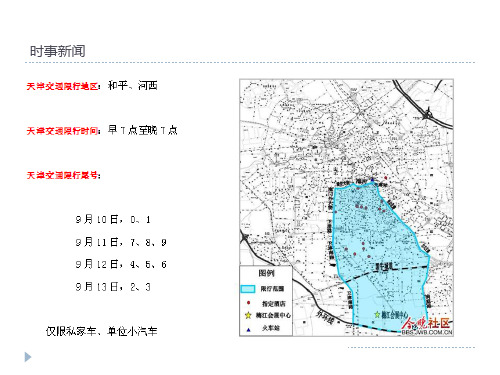
分析图设计的原则方法与技巧在规划成果的表达过程中,分析图往往扮演着比设计成果本身更重要的角色规划师的思维往往是从图形开始的,图示语言也成为建筑师们交流时运用的特殊语言。
图示语言的表现——图表(Diagram),无论对于方案的分析者和设计者而言都是最需要依仗的工具。
运用图示化的方法可以极大地激发起灵活敏捷的思维模式,就是指把握概念精髓的能力和由此发展出完整的设计理念的能力。
这也正是设计过程的核心所在。
明晰的设计方案设计师+绘图优质分析图分析图创作原则恰当的绘图技巧绘制分析图的基本原则绘制分析图的一些技巧分析图案例赏析绘制分析图的基本原则1一图一事2有机分解3自我说明4抽象加工1一图一事一张分析图只表达一个或一类信息,这类信息由设计者根据设计本身提取,通过简洁的图形传达给阅读者2 有机分解将复杂的信息元素按照一定逻辑(例如设计过程先后、整体到局部等等)进行分解呈现3 自我说明分析图本身应具有较强的自我说明能力,即容易被人理解相关的文字说明主要起辅助阅读的作用风貌分区景观节点空间切片沿街立面绿化布局4 抽象加工适当地将具象图元向抽象图元转化,使得图面关系更加协调、有特点、有新意,令人难忘绘制分析图的一些技巧1加工底图2统一标准3虚实搭配4抽象创造5图面效果6软件选择1加工底图简洁,明晰,美观,去除多余信息干扰Before After2统一标准同类分析图系列化:底图一致、模版一致、绘制方法一致、尺寸一致……3虚实搭配确定元素(边界、区域等)与不确定元素(几何标记)相结合4抽象创造对于图形元素的艺术加工抽象化、几何化、符号化5 图面效果色彩搭配、线型、箭头等几何元素的选择BeforeAfterBefore After6 软件选择恰当地选择绘图软件,增强图面效果,提高绘图效率Adobe Illustrator功能超强的矢量绘图软件,文件量小,修改方便,所见即所得,软件兼容性高。
Adobe Photoshop成熟完善的位图编辑软件,易于做出各类效果,但文件量较大,修改不方便。
亮瞎——分析图四步走,成就画图好技能亮瞎——分析图四步走,成就画图好技能都是纯种干货哦看了这个,你还敢说分析图不会画1如何做好区位分析?区位分析是对设计项目所在的地域、文化、环境等等因素的了解与认知,是所有项目设计开始前的准备工作。
回想起这几年做的大量区位分析图,似乎从不知所云到人云亦云再到“因为所以”的分析方法。
最基本的区位分析大概有以下这些东西:1. 城市区位显而易见,城市区位既是分析项目所处的城市在这美丽的地球上的位置,通过对城市地域的研究可以确定所在城市的位置、所属地区、人文环境、气候条件、城市规模和与城市之间的距离等信息。
城市区位分析大到国际、国家级小到省、市、区级,可根据项目的区域影响大小进行分析,对于旅游类、文化、交通类项目的帮助比较大。
2. 基地位置基地周边情况的分析,一般常见的有使用现状的全景照片或者分析周边建筑的关系,另外基地的红线、控制线、退线等。
3. 城市肌理分析城市与基地之间的轴线关系、公共空间、密度、朝向、间距、布局、风格等。
4. 可达性(交通)分析分析城市的的街道路网,基地的出入口、交通的灵活性。
以及城市交通的交叉口、平行道口和立体交通等,乃至铁路、航线等。
5. 区位优势与限制分析区域独特的资源与优势,以及不利条件等,有些公司称为“SWOT”分析(不准确,请自行百度“SWOT分析法”)。
6. 区位景观环境分析噪音环境、公园绿地系统、地标设施、视线分析等。
7.特殊分析图根据项目的功能、结构等进行的分析……(以下省略1万字)2怎么画规划理念构思图分析图虽不是项目的重点,却是吸引点,前期理念构思图尤甚,虽没必要投入太多精力,但应做精做巧。
构思有一个主要的足矣,大量理念同时出动反而削弱了核心。
即便需要若干延伸性的理念去分别支撑结构、路网、重点片区等,也不宜突破主体构思。
下面说正题,我把参与的每一个文本中的前期构思理念图分两类:原则表述和方案构思,先分类介绍,接着分别展开。
一.理念构思图的特点是什么?1.原则表述类此类构思图,也是我们一般所说的模式图。